时间:2018-03-21 14:55
小编:易激活
因为工作需求,一位用户想要在Windows7旗舰版操作系统中安装台湾繁体语言,这该如何操作呢?接下来,就随系统城小编一起看看Windows7台湾繁体中文语言包下载与安装方法吧!
步骤如下:
1、点击开始菜单,在搜索框中输入:windows update 按下回车键打开 Windows 更新;
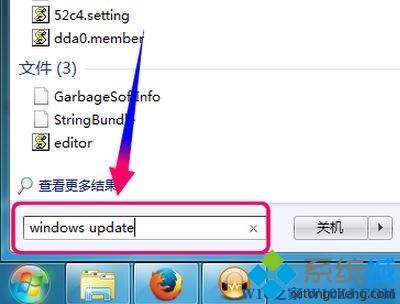
2、打开 Windows 更新后 我们点击“可用更新”字样;
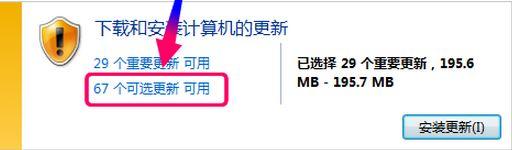
3、打开“选择希望安装的更新”界面,在左侧点击【可选】,在右侧找到【繁体中文语言包】 - Windows 7 Services Pack1 (KB2483139)勾选起来选中后点击确定;
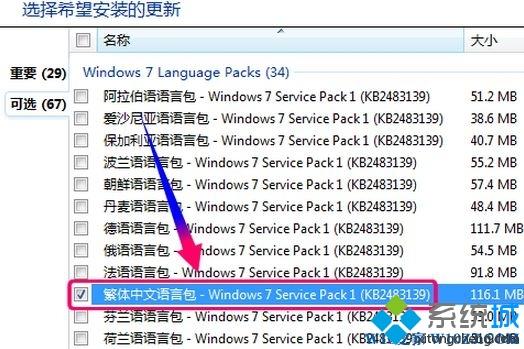
4、此时返回更新界面,会显示“已选择 1 个可选更新,116.1 MB”没错他就是我们刚勾选的繁体语言,然后点击【安装更新】按钮;

5、接下来就会提示正在安装更新..更新时长就看我们的网速啦!
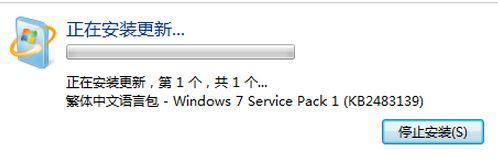
下载完成后我们就可以将其安装了!
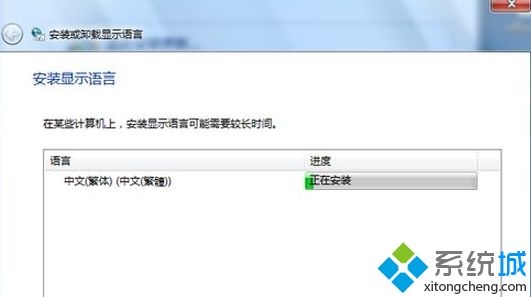
注意:如果在步骤2 中没有可选更新选项按以下方法来解决!
1、按下win+R打开运行对话框,然后在运行窗口中输入services.msc点击确定打开服务,接着在服务面板上找到Windows Update服务,再启动它,启用后从步骤1重新开始操作即可。

通过上述几个步骤的简单操作,我们就能在Windows7系统下成功安装台湾繁体语言了。有同样需求的朋友们,赶紧动手操作一下!




















